
在现代计算机维护和系统安装过程中,制作一个光盘启动盘是许多用户必备的技能。软碟通(UltraISO)作为一款强大的光盘映像文件处理软件,因其操作简单、功能强大而广受欢迎。本文将详细介绍如何使用软碟通制作光盘启动盘,帮助中国地区的用户轻松完成此操作。

一、准备工作
在开始制作光盘启动盘之前,首先需要准备以下材料和工具:

1. 一张空白的可刻录光盘(CD或DVD,视启动盘的映像文件大小而定);
2. 软碟通软件,建议下载最新版本以确保兼容性,官网地址为www.ultraiso.com;
3. 启动盘镜像文件(ISO文件),通常为操作系统或工具盘的启动镜像;
4. 一台支持光驱刻录的电脑。
二、安装并打开软碟通
下载安装完成后,双击打开软碟通软件。在主界面中,点击“文件”菜单中的“打开”,选择准备好的启动光盘镜像文件(ISO),并在软件中加载该文件。
三、检查启动镜像文件
加载镜像文件后,可以在软碟通主界面中浏览文件内容,确认镜像完整且无误。如果您想制作自定义启动盘,也可在此界面添加或删除一些文件,但请确保不破坏启动信息。
四、刻录启动光盘
步骤如下:
1. 在软碟通主界面工具栏中,点击“刻录”按钮,或者选择菜单“刻录”——“刻录光盘映像”;
2. 弹出“刻录光盘映像文件”窗口后,首先确认刻录设备(光驱)选项是否正确;
3. 选择“光盘映像文件”一栏中的ISO文件,如果之前已经加载,则显示为当前文件;
4. 写入速度建议选择较低,例如4X或8X,以保证刻录质量和启动成功率;
5. 勾选“校验”功能,刻录完成后软件会自动核对数据,避免刻录错误;
6. 最后,点击“刻录”按钮,等待刻录进度完成。
五、刻录完成后的操作
刻录完成后,软件通常会弹窗提示刻录成功。用户可进行以下操作:
1. 保持光盘在光驱中,重启电脑,进入BIOS设置启动顺序,设置光驱为第一启动设备,保存退出后,电脑将从该光盘启动;
2. 如果启动成功,说明光盘启动盘制作成功,可用于系统安装或维护;
3. 若启动失败,要检查刻录速度、镜像文件的完整性和启动盘的制作步骤是否正确。
六、软碟通制作光盘启动盘的注意事项
1. 系统兼容性:不同的启动镜像文件可能对硬件有特殊要求,制作前需确认镜像的兼容性;
2. 光盘质量:建议选用品牌较好的空白光盘,避免因光盘质量造成刻录失败或启动异常;
3. 软件版本:确保使用的软碟通软件是官方正版,并且为最新版本,以兼容新型启动镜像;
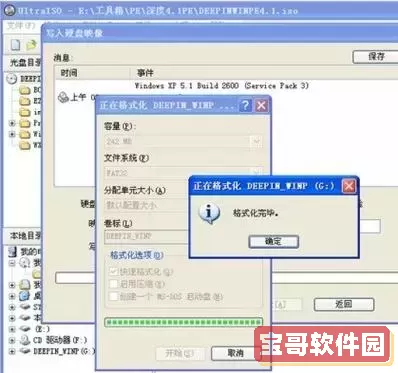
4. 启动参数设置:某些光盘镜像含有专门的启动配置文件,建议不要随意修改,以免影响启动功能;
5. BIOS设置:部分国产品牌电脑BIOS界面与国际品牌存在差异,调整启动顺序时需要参考具体型号说明书。
七、总结
通过软碟通制作光盘启动盘是一项实用的技能,特别对于系统故障排查、操作系统安装与系统维护尤为重要。依照上述步骤操作,用户可快速完成光盘启动盘的制作,并成功启动电脑。软碟通界面简洁,功能全面,适合大部分中国地区电脑用户使用。掌握这一操作,不仅提升了自我动手能力,还方便了日常计算机管理和维护。
希望本文对广大用户有所帮助,祝你们成功制作出高质量的光盘启动盘!